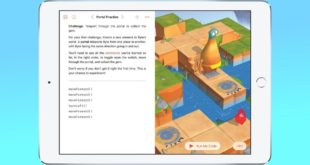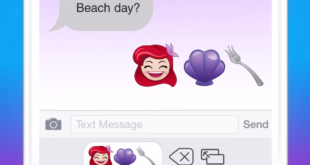Noi siamo determinati a fornire il più possibile svariati argomenti in modo che tutti gli interessi dei nostri lettori possono essere affrontati. Abbiamo spiegato diversi modi per unire facilmente e dividere i video, i file PDF (anche su un Mac), fogli di calcolo e altri file. Se seguite le funzionalità del nostro Sunday Sound con le nostre gratuite liste di editor e di MP3 legali, o semplicemente in possesso di un lettore MP3, è anche probabile che tu possa essere interessato a come unire e/o dividere i file musicali e i file audio.
C’è stato un articolo su cosa utilizzare per dividere e unire tracce audio, ma era più orientato per l’utente di Windows. Questo elenco conterrà alcuni programmi che anche gli utenti Mac e Linux possono usare.
Così se siete interessati a rimuovere le parti silenziose di un file audio, suddividere un audiolibro in parti più digeribili, o si desidera unire file musicali per creare un file lungo con i file musicali preferiti, i cinque strumenti di risparmio di tempo le cui caratteristiche vi verranno spiegate di seguito potrebbero aiutarvi ad eseguire questo compito velocemente.
Utilizzare la riga di comando Join MP3
Utilizzando il semplice codice di seguito, sarete in grado di unire file Mp3 velocemente e senza programmi aggiuntivi:
(optional) cd C:\folder\with\mp3\files (press Enter)
copy /b file1.mp3 + file2.mp3 newfile.mp3
Il nuovo file verrà creato nella stessa cartella (in questo caso, C: \ \ cartella con \ mp3 \ files), dove si trovano gli originali file1 e file 2, a meno che si specifichi un’altra directory. È inoltre possibile utilizzare tutti gli Mp3 (usando *. mp3) in una cartella specifica che si usa per il comando cd (cambiamento della directory, ad esempio):
copy /b *.mp3 newfile.mp3
È possibile sostituire *. mp3 con qualcosa di simile m *. mp3 per includere solo i file che iniziano con la lettera M. Noterete che questo metodo è incredibilmente veloce, ma carica i dati audio originale in modo che il tag ID3 sarà ovunque (ad esempio, il nuovo file può elencare i dati dell’artista del file1, ma le diverse informazioni dell’album dal file2).
Per risolvere questo, scaricate il open source Mp3Wrap (disponibile per Windows e Linux) e Mp3Splt (di cui parleremo più avanti in questo articolo) che servono, rispettivamente, ad unire e separare i file pur conservando le informazioni ID3.
Gli utenti Mac e Linux possono utilizzare il seguente nel terminale:
cat file1.mp3 file2.mp3 > newfile.mp3
Unire facilmente i brani musicali con Joiner Audio Shuang (Windows)
Se siete più comodi con programmi con interfaccia grafica, c’è Shuang’s Audio Joiner che è un file molto intuitivo per la fusione di Mp3. Il suo piccolo file di installazione di 1.22MB (2.56MB una volta installato) lo rende un programma interessante da provare sul vostro computer Windows. È possibile unire i file con diverse estensioni (. Mp3,. Wav e. Wma) e di esportare i file uniti in uno qualsiasi di questi formati. È inoltre possibile riordinare l’elenco dei file senza sforzo.
Se siete interessati ad altri download, assicuratevi di verificare MergeMP3 e Meda MP3 Joiner.
Dividere grandi file MP3 con Mp3splt (Cross-Platform)
Disponibile come applicazione portatile, Mp3splt è un open source e un comando in linea cross-platform (ma utilizzeremo la versione grafica) che offre funzioni avanzate. Una volta scaricata la versione Mp3splt-gtk con l’interfaccia grafica, sarete in grado di impostare splitpoints a specifici frames, dividere il file originale in parti uguali, estrarre i brani originali da un’intera traccia di un album MP3Wrap, e anche riprodurre il file per visualizzare le aree da tagliare.
Utilizzare il semplice strumento MP3Cut (Web-based)
Tagliare un file mp3 non potrebbe essere più facile con Mp3cut. Basta caricare il file, selezionare la porzione di brano che si desidera salvare, premere il pulsante Download e via!
Il sito è dotato di un accattivante lettore mp3 e cursori attraverso i quali si può scegliere rapidamente l’intervallo all’interno del file da tagliare, che è utile se non si conosce l’esatto punto da tagliare.
DIY: tagliare & unire file MP3 a proprio piacimento con Windows Movie Maker
Con Windows Movie Maker è possibile importare i comuni file audio (come ad esempio. Mp3,. Wav,. Wma), trascinarli sulla timeline e utilizzare la funzione Split/Trim. Per unire i file, è sufficiente metterli a destra uno dopo l’altro nella timeline Audio/Music. Qualunque file sia sulla sinistra della timeline sarà salvato come un nuovo .Wma dopo aver premuto Publish Movie.
Se non vi interessa l’estensione di file .Wma, è tutto a posto, altrimenti utilizzate un convertitore MP3, come ad esempio MediaConverter o un’ alternativa. Questo metodo non si limita al numero di file che è possibile unire e la timeline lo rende molto facile da usare.
Se non si desidera utilizzare questo processo in due fasi che prevede la conversione in mp3, e se non si é troppo appassionato di download di troppe applicazioni, prova a Aviary’s Myna, che è un web-based editor audio.
Che cosa si usa per modificare i brani musicali? Sentitevi liberi di citare altri modi per tagliare o unire file musicali!
 PC Revenge La tecnologia che non fa male
PC Revenge La tecnologia che non fa male